Situatie
Pentru a face calculele dintr-o ecuație în Word soluția de bază este să folosești calculatorul windows și mai apoi să inserezi manual rezultatele. Pentru astfel de situații există un add-in pentru Mocrosoft Office – Word, care vă ușurează muncă. Pe lângă funcția de calculator, rezultatele sunt inserate automat în document. Pentru îl folosi trebuie să urmați pașii de mai jos:
Solutie
Pasi de urmat
Instalarea add-in-ului este puțin diferită față de instalarea altor softuri. Pentru început trebuie să descărcați de aici http://orlando.mvps.org/WordCalculatorMore.asp programul și să îl dezarhivați. După ce veți da dublu click pe fișierul exe o să apară o fereastră de unde selectați butonul Continue.
O să apară un document word de tip read only în care sunt incluse butoanele de installing, uninstalling, și exit. Selectăm Install.
Notă: Dacă doriți pe viitor să dezinstalați programul pur și simplu accesați fișierul .exe și selectați obțiunea uninstal.
În fereastra de dialog apăruta selectați obțiunea Exclusive. Dacă doriți să instalați calculatorul pentru toți userii bifați și căsuța aferentă.
Următoarea fereastră vizează elementele de licență. Selectați ok. După finalizarea instalării o să apară o fereastră în care sunteți informat că veți găsi calculatorul în meniul ce apară atunci când apăsați click dreapta în documentul word.
Restartați Microsoft Office Word.
Cum folosim calculatorul
Odată instalat, selectăm operația la care dorim să aflăm răspunsul, apăsăm click dreapta și alegem calculatorul din meniul apărut. În fereastra nou apărută veți avea răspunsul.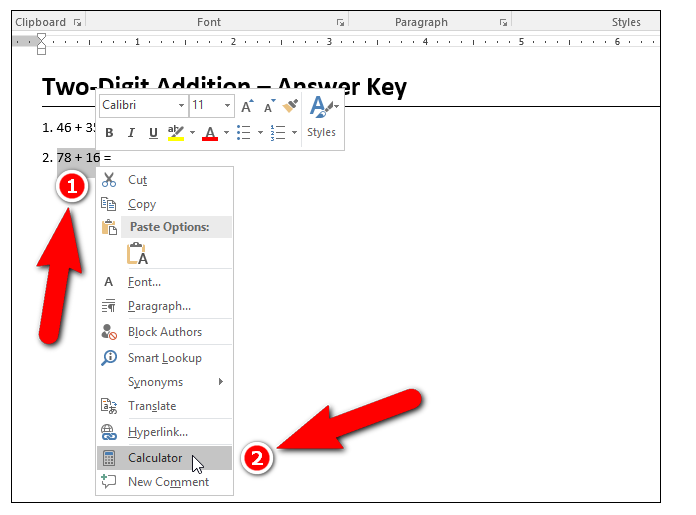 Pentru a insera în document rezultatul mutați cursorul în documentul word acolo unde doriți ca acesta să apară. Mai apoi apăsați butonul OK din calculator.
Pentru a insera în document rezultatul mutați cursorul în documentul word acolo unde doriți ca acesta să apară. Mai apoi apăsați butonul OK din calculator.
În cazul în care calculatorul este prea mic acesta poate fi mărit mutând cursorul în colțul din dreapta joc.

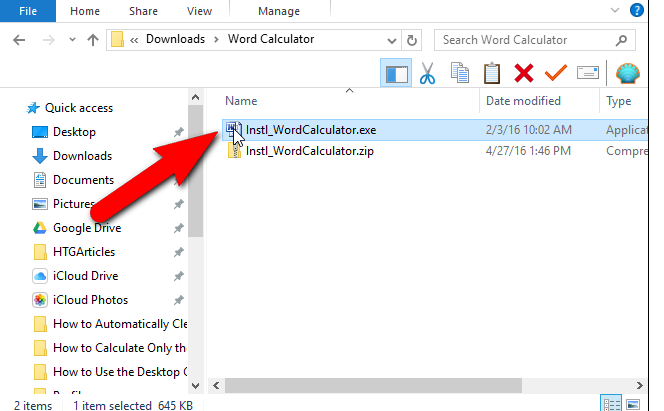
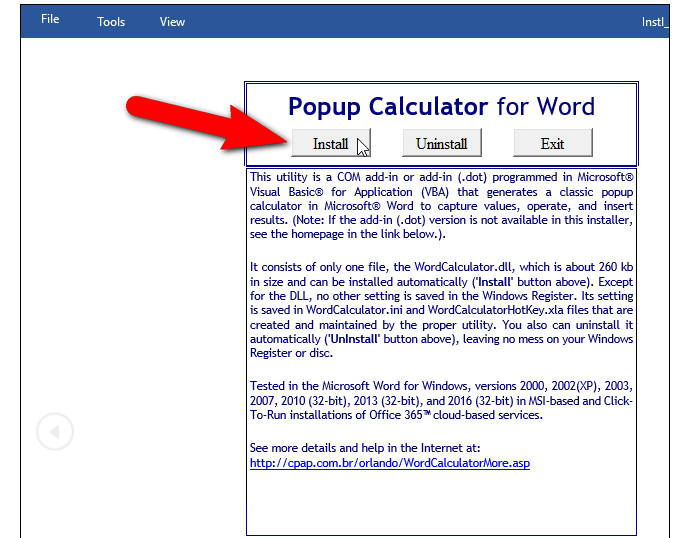
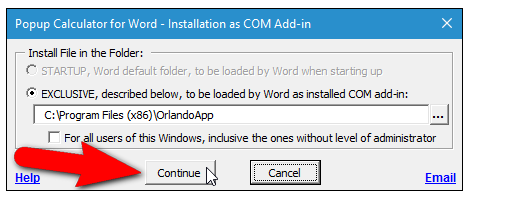
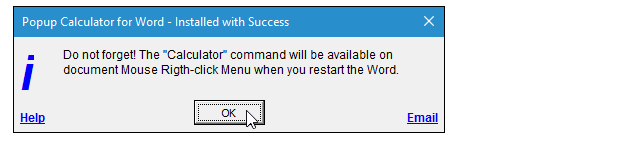
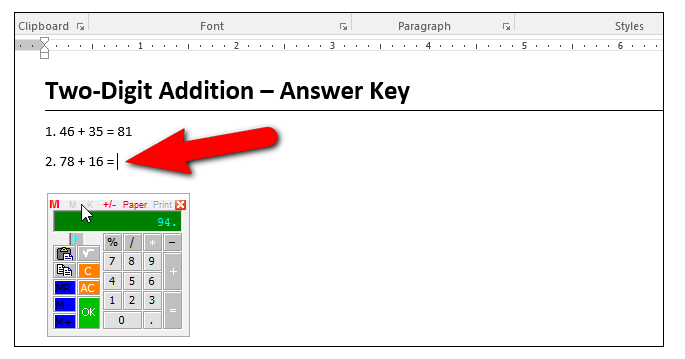
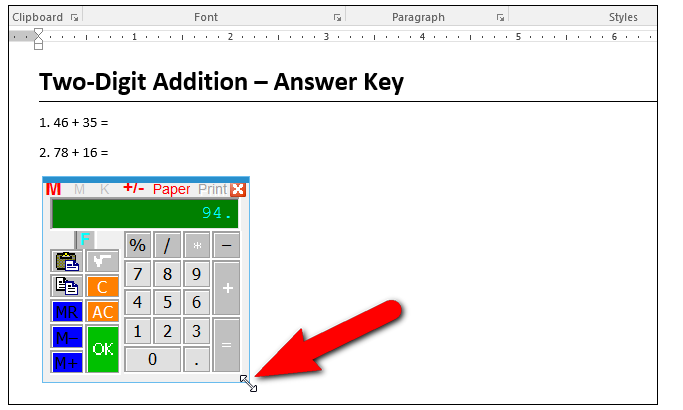
Leave A Comment?